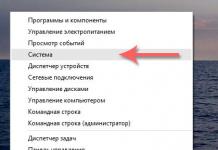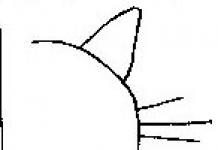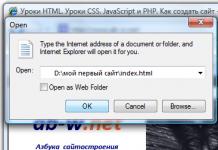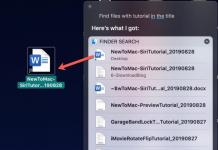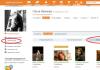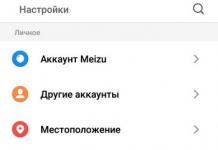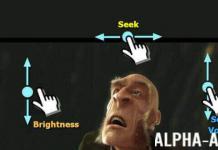Kokku salvestaja
- parim vähestest programmidest, mis võimaldavad teil reaalajas jäädvustada ja digiteerida heli mis tahes allikast. Mis tahes heli, mis tuleb helikaart see programm peatab ja dubleerib.
Kindlasti on teil vähemalt korra elus olnud olukord, kus teile on väga meeldinud mõne mängu muusika või millegi lahe hääl? Ma tahtsin seda perse ajada, aga ma ei saanud... eks? Samuti on neil, kes on kasutanud IP-telefonivestlusi, vahel hea mõte vestlus faili salvestada. See programm on asendamatu ka neile, kellele meeldib kuulata Interneti-raadiojaamu. Nüüd saate oma lemmikmeloodia hõlpsalt salvestada.
Abiga Kokku salvestaja, saate ilma suurema vaevata jäädvustada algallikast üks-ühele heli. Programmi on lihtne seadistada ja kasutada. Lisaks on sellel pragu, mille järel pole ühelgi kasutajal seadetest raske aru saada.
Liides näeb töö ajal välja järgmine:
Võtke käivitamiseks aega see toode. Pärast installimist peate arvuti taaskäivitama, kuna programm integreerib oma helidraiveri süsteemi:
Kui pärast taaskäivitamist vaatate atribuute multimeediumiseadmed, näete kohe, et helikaardi draiverid on asendatud TotalRecorderiga. Helipuit jääb aga puutumata ja kõik saab igal ajal tagasi saata. Nüüd käivitage programm ja registreeruge. Registreerimata programm ei röövi heli.
Väljuge programmist ja käivitage kreeker. Nüüd on kõik valmis! Jääb vaid käivitada Total Recorder ja teha mõned väikesed seadistused.
Kõigepealt minge menüüsse Seaded – Valikud, aknas Süsteem teha väikseid muudatusi. Nagu näiteks - jaotises Seadmed, märkige kindlasti ruudud, et taasesitus ja salvestamine toimuks otse helikaardilt. Soovitav on helid "k" välja lülitada süsteemi sündmused“Lihtsamalt öeldes lülitub teie armastatud inimene välja heliskeem Windowsi dubleerimine. Kuid see on vajalik, sest kui riisumise hetkel miski süsteemis “hägustab” või “õitseb”, siis see “õitsemine/õitsemine” on fonogrammis kindlasti olemas. Kui olete kindel, et seda ei juhtu, võite vooluringi sisse lülitada. Ärge unustage luba anda kõrge prioriteet süsteemis, et kõikvõimalikud programmid (millele meeldib rohkem ressursse haarata ja mis ei anna võimalust teie lemmikmeloodiat varastada) ei saaks installida Kokku salvestaja taustale.
Järgmisena klõpsake järjehoidjal MP3:
Autor ei vaevunud välja töötama oma mp3 kodeerimisalgoritme (mis on väga-väga mõistlik otsus), vaid lubas kasutada kolmanda osapoole arendusi. Isiklikult soovitan Lame. Minu arvates on see parim mp3-koodek. Viimased versioonid Selle koodeki leiate alati tootjalt ja. Nüüd, pärast DLL-i ühendamist, valige kodeki jaoks oma lemmikparameetrid ja klõpsake sätete salvestamiseks nuppu Rakenda. Ülejäänud järjehoidjates saate tuhnida ja nende sätteid enda omadeks muuta (need pole nii olulised). Nüüd klõpsake nuppu OK ja avame uue menüü. See on saadaval alates Seaded – salvestusvalikud... Sellele saab helistada ka otse programmi näost nupuga Salvestusvalikute määramine... Avaneb järgmine aken:
Kui olete programmi venestanud, pole seadete mõistmine keeruline. Pidage meeles, et need on valikud, mida peate tulevikus muutma. Sest erinevaid programme kasutatakse erinevalt heli taasesitus. Ja selle akna seadeid peate üsna sageli muutma. Olge selleks valmis. Kui salvestusnupu vajutamisel programmis tipu indikaator ei näita elumärke, mis tähendab, et helivoog, mille kaudu heli saadetakse, ei ole konfigureeritud või on valesti valitud vajalik programm. Peatage salvestusprotsess, avage see aken ja valige helikaardi sätete menüü:
Seal märkige ruut helivoo jaoks, mida (teie arvates) kasutatakse, ja jätkake salvestamist. Kui kõik on õigesti valitud, siis protsess läheb Hästi.
Mängudest helide ja meloodiate varastamiseks, mis ei lase teil teisele ülesandele lülituda, saate kasutada järgmine tehnoloogia. Esiteks käivitatakse Total Recorder, mille seaded on ette nähtud helivoogusid, salvestus algab, mäng algab... Pärast vajalik fragment kõlab, lihtsalt väljuge mängust ja lõpetage salvestamine. Kui salvestus on tehtud, on rebitud heliriba taasesitusnupp saadaval. Saate kuulata, mis juhtus. Kui heli ei jäädvustatud, muutke salvestusseadeid ja proovige uuesti. Olen kindel, et valite kindlasti vajaliku voolu.
Pärast heli edukat "jäädvustamist" salvestage see kahjustamata helina WAV (PCM-vormingus) faili ja redigeeri mis tahes .
Programm pakub ka väga head normaliseerimisfunktsiooni, mis asub lõigus Helitugevus – normaliseerimine...
Heli “salvestamise” protsessi lõpus, automaatne korrigeerimine Sagedusreaktsioon helitugevuses. Kuigi isiklikult olen heliredaktori normaliseerimisega rohkem rahul kui helirippijaga.
Tähtis!
Ärge kasutage pragusid ja plaastreid, mis rikuvad allikas programmid! Nad häkivad seda toodet valesti!
Pärast seda tekivad kõikvõimalikud probleemid susisemise, praksutamise, reigitud faili ajapiirangute jms näol...
Täielikuks registreerimiseks ja kasutamiseks kasutage ainult võtmegeneraatoreid või valmis võtmeid.
Heli- ja videolugude voogesitamine on üks levinumaid viise, kuidas mitte ainult vähendada serverite koormust multimeediumiandmetega, millest laadimine, vaid ka kasutajate arvutites mängimise hõlbustamiseks, kuna nad ei pea ootama täislaadung faili.
Kuid, seda meetodit on väike probleem. Tavaliselt ei saa selliseid vooge kettale salvestada. standardsed vahendid. See asjaolu tõi kaasa enam kui mitmekümne ilmumise eriprogrammid lugude faili salvestamiseks.
Kahjuks hetkel parimad kommunaalteenused salvestamiseks ei ole vood tasuta. IN hea juhtum, pakutakse teile vähendatud funktsionaalsusega demoversioone või piiratud kestusega prooviversioone.
Olukord muutus selliseks pärast seda, kui kohtusüsteemid viskasid Internetist välja tasuta programmid, mis olid kõigis aspektides paremad, nagu StreamBox VCR ja GetASFStream. Nende mainimist leiab endiselt kahtlastelt allalaadimissaitidelt, kuid enamasti on pakutavad failid viirused.
Kuid meediumiradade salvestamise probleem on siiski lahendatav, kuigi ringkäigul. Esimene samm on kasutada voogesitusmeediumi salvestamiseks tasuta veebiteenuseid, mille sisenemiseks on vaja ainult linki heli või videoga lehele. Näiteks link YouTube'ist.
Kui teenused ei saa teid kuidagi aidata, saate salvestada meediumivooge, kui neid arvutis esitatakse. Kui see on veidi lihtsam, siis viimasel juhul käivitate esmalt salvestusprogrammi, mis salvestab kõik kõlaritesse ja ekraanile edastatava ning seejärel avage ja esitage vajalik heli/video algusest lõpuni.
Märge: Muidugi pole neid kõige rohkem parimad viisid lahendusi. Need on aga tasuta ja kõigile kättesaadavad. Ja nende potentsiaal on enamiku esilekerkivate probleemide lahendamiseks piisav.
Märge: Nende programmide kasutamisel peate meeles pidama, et on olemas mõiste "autoriõigus". Muidugi pole see meie riigi jaoks nii aktuaalne, kuid kontseptsioon on siiski olemas.
Heli- ja videovoogude salvestamiseks mõeldud tasuta programmide ülevaade
Kui teil on vaja salvestada videoid kuulsatelt meediasaitidelt nagu YouTube, siis piisab selliste võrguteenuste nagu savefrom kasutamisest. Lihtsalt sisenege nõutav aadress leht, mille sisestusväljal on meediavoog, ja klõpsake nuppu "allalaadimine". Tänapäeval on selliseid teenuseid palju. Põhimõtteliselt erinevad need kas toetatud saitide loendi või tulemuseks olevate failide esitamise viisi poolest (e-posti aadressile saatmine, erinevaid formaate jne.).
Kahjuks ei saa need teenused teid alati aidata. Näiteks ei pruugi teenus meediasaiti toetada. Või kuvatakse videot ainulaadse pleieri abil, mis kasutab nutikaid laadimisalgoritme. Või...
Kui see juhtub ja teenused ei saa ülesandega hakkama, võite kasutada lahendust. Nimelt salvestage meediumilugusid arvutis heli ja video esitamise ajal. Loomulikult langeb sellise salvestusega kvaliteet veidi, kuid seda kompenseerib enam kui asjaolu, et saate salvestada mis tahes heli või videot, olenemata sellest, kus see asub ja kui tehnoloogiliselt seda esitatakse.
Jing on lihtne ja intuitiivne liides heli- ja videovoogude salvestamiseks
Debüütvideo jäädvustamine
| Multifunktsionaalne. Hea kvaliteet rekordid | ||
| Süsteemiressursside jaoks ahn |
Julgusus
| Multifunktsionaalne. Üks neist parimad rakendused helivoogude pealtkuulamiseks | ||
| Ainult heli. Peate kulutama aega, et mõista, kuidas programm töötab |
Koduarvuti kasutamine on uskumatult mitmekülgne. Eelkõige kasutatakse seda laialdaselt mitmesuguste helide salvestamiseks.
Kasutatakse kodus muusika salvestamist, mitmesuguste taskuhäälingusaadete ja häälmärkmete loomist suur summa kasutajad.
Nende jaoks on see ülevaade kolmest suurepärasest ja tõelisest tasuta kommunaalid heli salvestamiseks.
Helimeister
Vene programm heli salvestamine arvutist võimaldab teil mitte ainult kõnet salvestada, vaid ka lugu redigeerida.
See on rohkem täisväärtuslik toimetaja kui eriline utiliit heli salvestamiseks. Siiski, nagu kodustuudio näitab end korralikul tasemel.
Kõigepealt peate alla laadima venekeelse heli salvestamise programmi ja seejärel installima selle. Pärast programmi installimist toimub kirje loomine kolme lihtsa sammuga.
I etapp: salvestamine
Aknas on esile tõstetud valik "Heli salvestamine mikrofonist". See avab salvestusakna.
Selles peate valima salvestusseadme (rippmenüüst pärast „Vali salvestusseade”).
Kui ühendatud on ainult üks mikrofon, on see vaikesalvestusseade.
Siis vajate suurt nuppu akna keskel (Start uus sissekanne). Salvestamine algab kolmesekundilise viivitusega, seega on aega ettevalmistusteks.
Protsessi ajal saate selle peatada ja kui midagi ei õnnestu, siis tühistage see täielikult ja alustage uuesti.
Akna allosas asuv linnuke võimaldab salvestada raja otse töödeldavasse faili.


II etapp: seadistamine
Salvestatud faili saab redigeerida. Selleks kasutatakse spetsiaalseid tööriistu:

Kui salvestamine osutus normaalseks ja ilma efektideta, ei pea te nende lisamise pärast muretsema. See on nüüd redaktoris saadaval tavalise loona.
Pealegi, heliriba võib kodust (või mõnest muust) videost välja lõigata.
III etapp: konserveerimine
Pärast redigeerimist saab valmis pala salvestada ühte seitsmest vormingust (WAV, MP3, MP2, WMA, AAC, AC3, OGG, FLAC).

Tasuta helisalvesti
See on suurepärane väike programm heli salvestamiseks mikrofonist. Heli salvestamiseks peate esmalt programmi alla laadima ja seejärel installima.
Kui installimine on lõppenud, näevad sammud välja järgmised:


Programm ise on lihtne ega erine kuigi palju tavalisest helisalvestuse utiliidist. On tore, kui teil on võimalus salvestada kirjeid kindlasse kataloogi.
See aitab organiseerimisel palju kaasa. suur arhiiv rekordid.
Ainus kurb on võimetus arvutist endast heli kinni püüda.
NanoStudio
Programmi nimi on täiesti tõsi. See sisaldab kõike vajalikud tööriistad tervikliku kompositsiooni loomiseks.
Ja aitäh mobiiliversioon nad kõik sobivad mobiiltelefon.
Peamine heli genereerimine pärineb virtuaalsest süntesaatorist ja prooviplaadist. Nagu täiendavaid vahendeid esinevad trummimasin, sekvenser ja mikser.
Valmis lugu oleks ilma vokaalita poolik, kuid see tuleb lisada mõnes teises saates.
Igale rajale saate lisada mitu efekti.
Helisalvestus programmis toimub kasutades erinevaid spetsiaalsed tööriistad segamiseks.
Kasutajale on saadaval viisteist lahtrit samaaegne kasutamine erinevaid instrumente:


on salvestusprotsess heli voogesitus peal HDD reaalajas. Saate oma lemmik Interneti-raadio saate alati salvestada ja seda teile sobival ajal kuulata. Samuti on teil võimalus salvestust kuulata oma pleierist või mõnest muust mobiilseadmest.
Selles artiklis tahan rääkida kõige populaarsema kasutamisest Sel hetkel muusikamängijad: , Ja .
Salvestage heli võrgus Aimp3-mängijas
Võtteseadetes saate lubada ka võimaluse jagada salvestis lugudeks, suuruse või aja järgi ja reguleerida viivitust, samuti määrata, kas salvestada sildid või mitte. Sildid on teave autori, loo pealkirja, žanri jne kohta.


Klõpsake Rakenda Ja Sulge.
Lülitage Interneti-raadio sisse. Saate selle valida kataloogist. Selleks minge menüüsse, valige üksus Utiliidid / Interneti-kataloograadiojaamad.
Salvestusrežiimi lubamiseks peate vajutama klahvi Raadio jäädvustamine.
Salvestamise lõpetamiseks vajutage klahvi uuesti. See on kõik aritmeetika.
Interneti-raadio salvestamine Winampis
Mängijaga on olukord mõnevõrra erinev. Siin peame installima täiendava Streamripperi pistikprogrammi.

Pärast installimist käivitage Winamp. Streamripperi moodul käivitub automaatselt. Avage seaded, selleks vajutage klahvi Valikud.

Vahekaardil Ühendused pane linnuke eseme kõrvale Proovige vooga uuesti ühendust luua, kui see katkeb– katkestuse korral ühendage uuesti vooga. Faili suuruse piiramiseks aktiveerige suvand Ärge rebige üle X mega ja märkige aknas suurus megabaitides Megs.
Vahekaardil Fail märkige helifaili salvestamise tee ja aktiveerige suvand Ripige eraldi failideks kui tahame salvestise lugudeks jagada. Ühte faili kirjutamiseks kasutage valikut Rippida ühe faili. Need on pistikprogrammi põhiseaded.

Saate valida ka Streamripperi naha vahekaardil Skins, nagu see.


Helivoo salvestamise alustamiseks klõpsake nuppu Alusta, lõpetamiseks - võti Peatus.
Salvestage heli veebis JetAudio abil
Seda saab teha, vajutades salvestamise nuppu, mis asub pleieri ülaosas.

Pärast klõpsamist avaneb helisalvestuse aken. Siin saate valida heliallika, lubada salvestustaimeri, valida vormingu lõplik fail, salvestuskataloog, failinime mall ja mõned Lisavalikud, näiteks (saadaval ainult Plus versioonis).

Salvestamise alustamiseks vajutage klahvi Alusta, lõpetama - Peatus.
See on ilmselt kõik.
Nagu näete, pole selles midagi keerulist online-helisalvestus Ei.
Kasutage teile sobivat valikut.